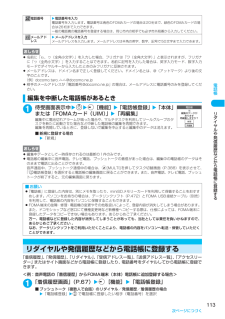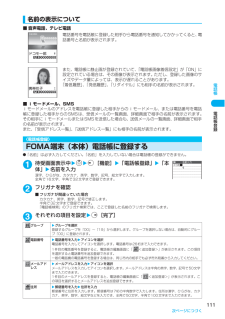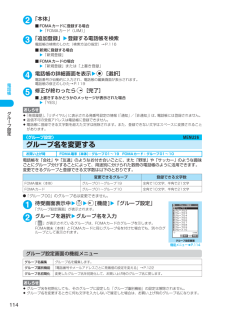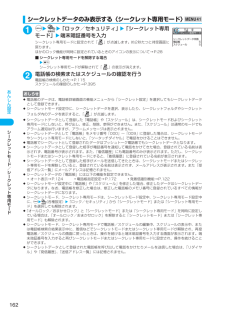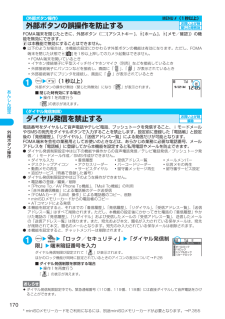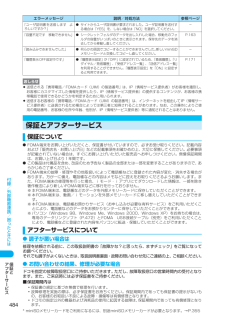Q&A
取扱説明書・マニュアル (文書検索対応分のみ)
"受信アドレス"1 件の検索結果
"受信アドレス"10 - 20 件目を表示
全般
質問者が納得意味が良くわかりません!送受信のアドレスって何?補足で解るように記載して!フォルダー内のメールの事?
6391日前view21
26ご使用前の確認ボタンの長押し操作についてボタンを1秒以上押すことによって使える機能は以下のとおりです。ソフトキーの使いかた画面にはファンクションボタン(o、d、p)に対応する操作アイコン(ソフトキー)とマルチファンクションボタン(b)に対応する方向アイコンが表示されます。■1のソフトキーを実行する場合oを押すと、1に表示されたソフトキーを実行します。1には[編集]、[登録]、[完了]、[デモ]、[] などが表示されます。■2のソフトキーを実行する場合dを押すと、2に表示されたソフトキーを実行します。2には[選択]、[確定]、[再生]、[切替]などが表示されます。■3のソフトキーを実行する場合pを押すと、3に表示されたソフトキーを実行します。3には[機能]、[閉]などが表示されます。[機能]が表示されているときにpを押すと、機能メニューが表示されます。→P.35■4のアイコンの方向に移動、スクロールする場合bを押すと、4に表示されたアイコンの方向に移動またはスクロールします。アイコンは移動またはスクロールできる方向のみ表示されます。ボタン 機能参照ページボタン 機能参照ページh受信アドレス一覧の表示P.27...
68電話のかけかた/受けかた■ 表示される着信履歴/不在着信履歴のアイコンについて着信履歴画面の機能メニューd着信履歴画面の機能メニュー表示は、一覧表示のときと詳細表示のときで同じです。※1:詳細表示のときのみ利用可能な機能です。※2:「+81」が付いている(国番号が日本)場合は、 「国際電話発信」を利用できません。アイコン 説明 アイコン 説明//音声電話の着信/不在着信/未確認の不在着信遠隔監視の着信//国際音声電話の着信/不在着信/未確認の不在着信//国際テレビ電話の着信/不在着信/未確認の不在着信//テレビ電話の着信/不在着信/未確認の不在着信//パケット通信の着信/不在着信/未確認の不在着信//プッシュトーク(1対1で会話)の着信/不在着信/未確認の不在着信//64Kデータ通信の着信/不在着信/未確認の不在着信//プッシュトーク(複数人で会話)の着信/不在着信/未確認の不在着信外部機器が接続されていないときに受けたパケット通信や64Kデータ通信の着信/音声伝言メモ/テレビ電話伝言メモに用件が録音/録画されている着もじの付いた着信発番号設定※1相手に電話番号を通知するかどうかを「通知しない」または「通...
113次ページにつづく電話帳編集を中断した電話帳があるとき1待受画面表示中wfwp[機能]w「電話帳登録」w「本体」または「FOMAカード(UIM)」w「再編集」編集中に電池切れアラームが鳴った場合や、マルチタスクを利用してツールグループのタスクを新たに起動させた場合など中断した電話帳の編集を再開できます。 編集を再開しているときに、登録しないで編集を中止すると編集中のデータは消えます。■新規に登録する場合w「新規」リダイヤルや発信履歴などから電話帳に登録する「着信履歴」、「発信履歴」、「リダイヤル」、「受信アドレス一覧」、「送信アドレス一覧」、「アクセスリーダー」またはサイト画面などから電話帳に登録したり、電話番号をダイヤルしてから電話帳に登録できます。 <例:音声電話の「着信履歴」からFOMA端末(本体)電話帳に追加登録する場合>1「着信履歴画面」(P.67)wp[機能]w「電話帳登録」■プッシュトーク(複数人で会話)のリダイヤル/発信履歴/着信履歴の場合w「電話帳登録」wcで電話帳に登録したい相手(電話番号)を選択電話番号w電話番号を入力電話番号を入力します。電話番号は青色のFOMAカードの場合は20桁...
111次ページにつづく電話帳名前の表示について■ 音声電話、テレビ電話電話番号を電話帳に登録した相手から電話番号を通知してかかってくると、電話番号と名前が表示されます。 また、電話帳に静止画が登録されていて、「電話帳画像着信設定」が「ON」に設定されている場合は、その画像が表示されます。 ただし、登録した画像のサイズやデータ量によっては、表示が遅れることがあります。「着信履歴」、「発信履歴」、「リダイヤル」にも相手の名前が表示されます。 ■ iモードメール、SMSiモードメールのアドレスを電話帳に登録した相手からのiモードメール、または電話番号を電話帳に登録した相手からのSMSは、受信メールの一覧画面、詳細画面で相手の名前が表示されます。その相手にiモードメールまたはSMSを送信した場合も、送信メールの一覧画面、詳細画面で相手の名前が表示されます。 また、「受信アドレス一覧」、「送信アドレス一覧」にも相手の名前が表示されます。 〈電話帳登録〉FOMA端末(本体)電話帳に登録するd「名前」は必ず入力してください。「名前」を入力していない場合は電話帳の登録ができません。 1待受画面表示中wfwp[機能]w「電話...
114電話帳2「本体」■FOMAカードに登録する場合w「FOMAカード(UIM) 」3「追加登録」w登録する電話帳を検索 電話帳の検索のしかた(検索方法の指定)→P.116■新規に登録する場合w「新規登録」■FOMAカードの場合w「新規登録」または「上書き登録」4電話帳の詳細画面を表示wd[選択]電話番号が自動的に入力され、電話帳の編集画面が表示されます。電話帳の修正のしかた→P.1195修正が終わったらo[完了]■上書きするかどうかのメッセージが表示された場合w「YES」〈グループ設定〉 MENU26グループ名を変更する電話帳を「会社」や「友達」のようなお付き合いごとに、また「野球」や「サッカー」のような趣味ごとにグループ分けすることによって、用途別に分けられた数冊の電話帳のように活用できます。 変更できるグループと登録できる文字数は以下のとおりです。 d「グループ00」のグループ名は変更できません。 1待受画面表示中wfwp[機能]w「グループ設定」「グループ設定画面」が表示されます。2グループを選択wグループ名を入力「 」が表示されているグループは、FOMAカードのグループを示します。FOMA端末(...
171あんしん設定〈履歴表示設定〉リダイヤルや着信履歴の表示を設定する「着信履歴」、「発信履歴」、「リダイヤル」、「受信アドレス一覧」、「送信アドレス一覧」を表示しないように設定できます。ほかの人に発信や着信の履歴を見られたくないときに便利です。1iww「ロック/セキュリティ」w「履歴表示設定」w端末暗証番号を入力w以下の項目から選択〈メールセキュリティ設定〉メールを無断で表示できないようにするほかの人にメールの内容を無断で見られないように受信BOX、送信BOX、保存BOXやそれぞれのフォルダにセキュリティをかけます。セキュリティをかけたBOXやフォルダは、端末暗証番号を入力しないと開けなくなります。 d入力した端末暗証番号はメールメニューを閉じてメールのタスクを終了させるまで有効ですので、その間はBOXやフォルダにほかのセキュリティがかかっている場合でも、端末暗証番号を入力せずに開くことができます。dセキュリティをかけたBOXには、「 」のアイコンが表示されます。 dセキュリティをかけたフォルダは、フォルダ一覧画面で先頭に表示されるアイコンが「 」、 「」、「」、「 」などの表示になります。 d送信BO...
168あんしん設定電話帳 電話帳 電話帳およびプッシュトーク電話帳の起動をロックします。また、あらゆる場面で電話帳参照が行われなくなります(電話帳を利用する多くの機能に影響があります)。a電話帳に登録されている相手であっても音声電話、テレビ電話の発信中画面や着信中画面に電話番号だけが表示されます。また、iモードメール、チャットメールの新着メール表示では送信元の登録名の代わりにメールアドレスが表示されます。a「着もじ」の「メッセージ表示設定」が「電話帳登録番号のみ」に設定されている場合は、着信中画面に着もじは表示されません。a電話帳に登録されている相手であっても着信や発信に対する「着信履歴」、「発信履歴」、「リダイヤル」には電話番号だけが表示されます。aメール一覧画面や詳細画面には、電話帳に登録されている名前の表示は行われず、代わりにメールアドレスが表示されます。a「呼出時間表示設定」の「無音時間設定」を「ON」に設定した後、または「登録外着信拒否」を設定した後にPIMロックを有効にすると、 「呼出時間表示設定」および「登録外着信拒否」の設定は無効になります。a「指定着信拒否」、「指定着信許可」、「指定転送でん...
162あんしん設定シークレットデータのみ表示する〈シークレット専用モード〉1iww「ロック/セキュリティ」w「シークレット専用モード」w端末暗証番号を入力シークレット専用モードに設定されて「 」が点滅します。約2秒たつと待受画面に戻ります。ほかのロック機能が同時に設定されているときのアイコンの表示について→P.28■シークレット専用モードを解除する場合wyシークレット専用モードが解除されて「 」の表示が消えます。 2電話帳の検索またはスケジュールの確認を行う電話帳の検索のしかた→P.115スケジュールの確認のしかた→P.395おしらせe電話帳のデータは、電話帳詳細画面の機能メニューから「シークレット設定」を選択してもシークレットデータとして登録できます。eシークレットモード設定中に、シークレットデータを選択、表示したり、シークレットフォルダやシークレットフォルダ内のデータを表示すると、「 」が点滅します。eシークレットデータとして登録した「電話帳」や「スケジュール」は、シークレットモードおよびシークレット専用モードにしないと、呼び出し、修正、削除、参照ができません。また、 「スケジュール」は通常のモードでも...
170* miniSDメモリーカードをご利用になるには、別途miniSDメモリーカードが必要となります。→P.355あんしん設定〈外部ボタン操作〉 MENU *(1秒以上)外部ボタンの誤操作を防止するFOMA端末を閉じたときに、外部ボタン( A[アシストキー ]、 a[ホーム]、s[メモ/確認])の機能を無効にできます。Pは本機能で無効にすることはできません。d以下のような場合は、本機能の設定にかかわらず外部ボタンの機能は有効になります。ただし、FOMA端末を閉じた状態でs[ ]を1秒以上押してのカメラ起動はできません。 aFOMA端末を開いているとき aイヤホン接続端子に平型スイッチ付イヤホンマイク(別売)などを接続しているとき a外部接続端子にパソコンなどを接続し、画面に「 」、「 」が表示されているとき a外部接続端子にプリンタを接続し、画面に「 」が表示されているとき1iw(1秒以上)外部ボタンの操作が無効(閉じた時無効)になり「 」が表示されます。■閉じた時有効にする場合w操作1を再度行う「 」の表示が消えます。〈ダイヤル発信制限〉ダイヤル発信を禁止する電話番号をダイヤルして音声電話やテレビ電話、...
484* miniSDメモリーカードをご利用になるには、別途miniSDメモリーカードが必要となります。→P.355付録/外部機器連携/困 たときには保証とアフターサービス保証についてdFOMA端末をお買い上げいただくと、保証書が付いていますので、必ずお受け取りください。記載内容および「販売店名・お買い上げ日」などの記載事項をお確かめの上、大切に保管してください。必要事項が記載されていない場合は、すぐにお買い上げいただいた販売店へお申しつけください。無償保証期間は、お買い上げ日より1年間です。dこの製品は付属品を含め、改良のため予告なく製品の全部または一部を変更することがありますので、あらかじめご了承ください。dFOMA端末の故障・修理やその他取扱いによって 電話帳などに登録された内容が変化・消失する場合があります。万が一に備え、電話帳などの内容はメモなどに控えをお取りくださるようお願いします。また、FOMA端末の修理等を行った場合、iモード・iアプリにてダウンロードした情報は、一部を除き著作権法により新しいFOMA端末などに移行を行っておりません。※本FOMA端末は、電話帳などのデータを外部メモリーカードに...
- 1